7 van de meest bruikbare iPhone-instellingen die u niet gebruikt
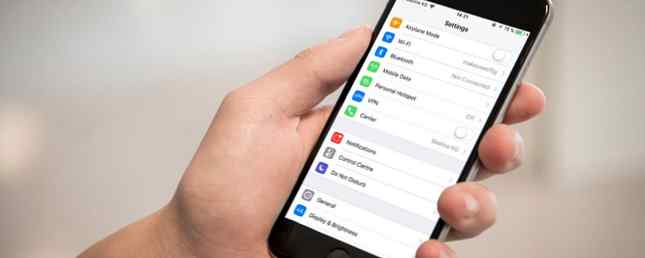
De app Instellingen van de iPhone is een labyrint van goed verborgen opties en handige aanpassingen, maar ze zijn niet meteen duidelijk als je niet weet waar je moet zoeken. Nog verwarrender zijn enkele van de beste instellingen helemaal niet in de app Instellingen.
Vandaag gaan we enkele minder bekende iPhone-instellingen onderzoeken. Blijf lezen voor meer informatie.
1. Keer de schermkleuren om

We zijn allemaal gewend aan hoe een iPhone eruitziet. De verschillende schermmenu's hebben jarenlang een lichtgrijze tint gebruikt.
Misschien verveel je je van het kleurenschema, misschien wil je gewoon een gesprek maken met je vrienden, of misschien heb je een donkerder thema nodig vanwege zichtproblemen. Wat de reden ook is, het is mogelijk om de kleuren van een iPhone te inverteren.
Open de app Instellingen en ga naar Algemeen> Toegankelijkheid> Display-accommodaties> Kleuren omkeren. Je hebt twee opties. U kunt alle kleuren van het scherm omdraaien of de afbeeldingen, video's en andere media ongemoeid laten.
Notitie: Als u de kleuren van uw scherm omkeert, wordt de Night Shift-functie van uw iPhone automatisch uitgeschakeld.
2. Prioriteit geven aan app-downloads

Alle apps op uw telefoon up-to-date houden Hoe u uw iPhone kunt bijwerken: iOS, apps en back-ups van gegevens Hoe u uw iPhone kunt bijwerken: iOS-, apps- en gegevensback-ups Vraagt u zich af hoe u uw iPhone kunt bijwerken? We laten u zien hoe u iOS kunt updaten, wat u van tevoren moet doen en hoe u iPhone-apps kunt bijwerken. Read More is vergelijkbaar met een fulltime baan. En frustrerend genoeg downloadt de iPhone niet meerdere apps tegelijkertijd.
Als u bulkupdates van updates downloadt, zijn sommige apps mogelijk al een hele tijd niet beschikbaar terwijl ze wachten op hun plaats aan de voorkant van de downloadwachtrij. Het is vervelend als een app die je de hele tijd gebruikt, wordt getroffen.
Maar wist u dat u prioriteit kunt geven aan specifieke apps om eerst te downloaden? Terwijl een app aan het downloaden is, 3D Touch (of lang indrukken) en selecteren Geef prioriteit aan downloaden uit de lijst met opties. De app springt naar de voorkant van de downloadwachtrij.
3. Maak automatisch verbinding met zwakke wifi

Zoals de meeste smartphones, kan uw iPhone automatisch verbinding maken met bekende Wi-Fi-netwerken terwijl u onderweg bent.
Maar als u zich serieus met openbare netwerken hebt beziggehouden 4 Belangrijkste beveiligingsinstellingen om veilig verbinding te maken met openbare draadloze netwerken 4 Belangrijkste beveiligingsinstellingen om veilig verbinding te maken met openbare draadloze netwerken Veel mensen zijn van mening dat het bezoeken van onbekende websites of het downloaden van bestanden uit illegale bronnen de enige is echt beveiligingsrisico bij het online gaan. Hoewel dergelijk gedrag uw risico op het krijgen van een malware-infectie zeker verhoogt, is het ... Lees meer, u zult weten hoe traag en zwak ze af en toe kunnen zijn. In dergelijke situaties is het verstandiger om alleen het mobiele gegevensnetwerk van uw aanbieder te gebruiken.
Je kunt ervoor zorgen dat je telefoon van te voren wordt losgekoppeld van zwakke netwerken. Navigeren naar Instellingen> Mobiel> Wi-Fi Assist. Het zal het zwakke netwerk laten vallen als de snelheden te laag zijn.
Vergeet niet dat het inschakelen van Wi-Fi Assist ervoor zorgt dat u tijdens uw betalingscyclus meer eet via een aanzienlijke hoeveelheid mobiele gegevens. 10 manieren om uw mobiele telefoon te verslaan Bill 10 manieren om uw telefoonrekening tegen te houden Met de populariteit van smartphones die een all-in-one bereiken keer op keer gaan de prijzen van plannen omhoog en omhoog. Hier zijn 10 beste tips om je rekening te verlagen. Lees verder .
4. Vergrendel uw aantekeningen

Ondanks alle beveiligingsadviezen over het veilig bewaren van wachtwoorden, online bankgegevens en andere gevoelige gegevens, gebruiken veel mensen nog steeds de Notes-app om dergelijke informatie bij te houden. Als uw telefoon zoekraakt of wordt gestolen Gevonden een verloren of gestolen iPhone? Hier is wat te doen Een verloren of gestolen iPhone gevonden? Hier is wat te doen Een verloren of gestolen iPhone gevonden? U kunt er alles aan doen om het apparaat terug te bezorgen aan de rechtmatige eigenaar. Lees Meer, de aanwezigheid van de persoonlijke informatie brengt u op het risico van identiteitsdiefstal.
Als je je zorgen maakt over de inhoud van je Notes-app, moet je de vergrendelingsfunctie van de app instellen.
Ga naar Instellingen> Notities> Wachtwoord. U kunt een wachtwoord en een hint invoeren. Als u liever uw vingerafdruk gebruikt in plaats van een wachtwoord, schuift u de schakelaar naast Gebruik Touch ID in de Op positie. Als u een notitie wilt vergrendelen, veegt u deze naar links en tikt u op het slotpictogram.
Waarschuwing: Als het bericht op het scherm wordt weergegeven, bent u permanent geblokkeerd voor vergrendelde notities als u uw wachtwoord bent vergeten. Er is geen herstelproces.
5. Tekst-naar-spraak

Tekst-naar-spraak is een van die dingen waarover je vaak hoort, maar die je nooit denkt te gebruiken. De functie verdient meer aandacht. Bedenk eens: hoe cool zou het zijn om naar een nieuwsartikel te luisteren terwijl je aan het rijden bent? Of om te genieten van een gewoon e-boek in audioformaat terwijl je vastzit aan een lange vliegtuigreis?
Het beste van alles is dat tekst-naar-spraak bijna geen installatie vereist en eenvoudig te gebruiken is. Op je telefoon instellingen app, tikt u door naar Algemeen> Toegankelijkheid> Spraak.
Je hebt twee opties: Spreek selectie en Spreek scherm. Je moet inschakelen Spreek selectie; het is nuttiger voor het luisteren naar inhoud.
Sluit vervolgens de app Instellingen en zoek wat tekst. Druk lang op de woorden en sleep het markeerstift-gereedschap rond waar u naar wilt luisteren. Tik ten slotte op Spreken in het pop-upvenster.
6. Verander videoresolutie

De camera van de iPhone is beter dan ooit. Maar de hogere kwaliteit heeft een prijs; videobestanden zijn groter.
Een minuut aan beeldmateriaal neemt slechts 40 MB in beslag als je het opneemt in 720p bij 30 fps, terwijl een minuut van 4K-video ongeveer 170MB kost. En zeker, hoge resolutie video's zien er geweldig uit op 4K-televisies, maar hoe vaak ga je dat doen?
Als u een beetje meer opslagruimte uit uw telefoon wilt halen, iPhone-opslag vol? Hoe maak je vrije ruimte op iOS iPhone-opslag vol? Hoe vrije ruimte op iOS te creëren De beste manier om de beschikbare opslagruimte van je iPhone te maximaliseren, is door het grootste apparaat te kopen dat je je kunt veroorloven. Te laat daarvoor? Hier leest u hoe u vrije ruimte kunt creëren op uw iOS-apparaat. Lees Meer, overweeg om de videokwaliteit te verlagen. Als u op zoek bent naar toekomstvastheid voor uw herinneringen en over voldoende vrije ruimte beschikt, overweeg dan om de 4K-kwaliteit te gebruiken als uw iPhone dit ondersteunt.
Ga naar als u de resolutie wilt wijzigen Instellingen> Camera> Video opnemen. Uw iPhone-model zal compatibele resolutie en framerate dicteren.
7. Block Web Trackers

We moeten allemaal onze online privacy serieus nemen. Vandaag, een van de meest voorkomende manieren waarop je bent “bespioneerd” aan is via ingesloten advertenties. Ze laten adverteerders u volgen op meerdere websites.
Als u iOS 11 of later gebruikt, kunt u het volgen stoppen als u Safari gebruikt Hoe u Ad Tracking in Safari op iOS 11 uitschakelt Hoe Ad Tracking in Safari op iOS 11 uit te schakelen 11 Nu kunnen iOS 11-gebruikers ook het volgen van advertenties uitschakelen op hun telefoons en tablets. Lees verder . Sites worden aanzienlijk belemmerd om u op internet te volgen.
Om de beveiligingsfunctie in te schakelen, open je de app Instellingen en ga je naar Safari> Privacy en beveiliging. U moet de schakelaars verschuiven naast Cross-site tracking voorkomen en websites vragen om mij niet op te sporen naar de positie Aan.
Veel meer iPhone-instellingen om te verkennen
In dit artikel hebben we je kennis laten maken met zeven iPhone-instellingen die je mogelijk nog niet eerder hebt gebruikt. Ze kunnen alles doen, van het versnellen van uw dagelijkse gebruik tot het verbeteren van uw beveiliging.
In werkelijkheid heeft dit artikel nauwelijks de oppervlakte bekrast. Er zijn talloze slimmere trucs en stiekeme tweaks weggestopt in de app Instellingen.
Ontdek meer over: iPhone.


